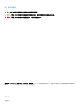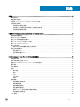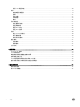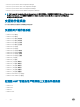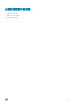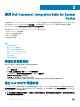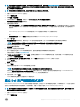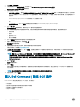Users Guide
使用 Dell Command | Integration Suite for System
Center
在您開始使用 Dell Command | Integration Suite for System Center 前,請確定目標 Dell 用戶端系統已註冊成為 Congure Manager 用戶
端,並出現在 Conguration Manager 主控台的所有系統下。如需更多透過 Conguration Manager 設定用戶端的資訊,請參閱
Microsoft TechNet 文章:technet.microsoft.com/en-us/library/gg682144。
您可以使用 Dell Command | Integration Suite for System Center 執行下列工作:
• 建立 Dell Windows PE 開機映像
• 建立 Dell 用戶端驅動程式套件
• 匯入 Dell 用戶端套件
• 建立裸機工作順序
主題:
• 管理及更新發佈點
• 建立 Dell WinPE 開機映像
• 建立 Dell 用戶端驅動程式套件
• 匯入 Dell Command | 設定 SCE 套件
• 匯入 Dell Command | Monitor
• 建立工作順序
• 設定工作順序動作
管理及更新發佈點
在建立工作順序前,請先更新發佈點。發佈內容及更新發佈點:
1 啟動「Conguration Manager 主控台」。
2 按一下軟體程式庫。
3 展開概觀 > 應用程式管理。套件並按一下 Dell 用戶端部署。
4 以滑鼠右鍵按一下用戶端自訂重新開機指令碼,然後按一下發佈內容。
Distribute Content Wizard 畫面隨即顯示。
5 按下一步,然後依照畫面指示將內容發佈至發佈點。
6 如果套件在建立時並未發佈,請重複步驟 3 和步驟 4 以確保用戶端系統能夠在作業系統安裝期間存取套件。
建立 Dell WinPE 開機映像
Dell Command | WinPE 驅動程式庫匯入功能可讓您藉由兩種方式,建立 Dell Windows 預先安裝環境 (WinPE) 開機映像:使用精簡的
Dell 更新/支援網站匯入選項來一次匯入最多五個 CAB 檔,以自動化插入 WinPE 開機映像,或使用本機驅動程式庫選項一次匯入包
含在一個本機儲存
CAB 檔中的驅動程式。
註: 您必須使用具有管理員權限的帳戶,才能建立 Dell WinPE 開機映像。沒有管理員權限的使用者帳戶,將會遇到與 SMS 共用
和安裝資料夾相關的權限錯誤。
2
8
使用 Dell Command | Integration Suite for System Center